Napriek tomu, že sa Google rozhodol plne speňažiť Fotky Google , pre väčšinu používateľov systému Android je to stále voľba číslo jedna na ukladanie fotografií a videí v cloude. Aj keď sú väčšinou vyriešené, existujú určité ohromujúce problémy, ktoré sa objavia náhle a úplne zničia používateľskú skúsenosť. Niektorí používatelia hlásia, že po mnohých pokusoch nemôžu stiahnuť video z Fotiek Google. Čo sa s tým deje a ako by ste mali tento problém riešiť? Viac sa o tom dozviete nižšie.
Obsah:
- Skontrolujte povolenia
- Vymažte miestne údaje z Fotiek Google
- Znova nainštalujte Fotky Google
- Použite funkciu Zdieľať
- Skúste si stiahnuť videá do počítača
Prečo nemôžem sťahovať videá z Fotiek Google?
Videá z Fotiek Google nemôžete sťahovať, ak Fotky Google nemajú povolenie na prístup k úložisku alebo ak aplikácia ukladá stiahnuté fotky a videá do systémového priečinka. Údaje aplikácie môžu byť tiež poškodené, takže by ste ich pravdepodobne mali vymazať alebo preinštalovať Fotky Google.
Ak to nefunguje, skúste to pomocou odkazu na zdieľanie alebo webového klienta Fotky Google.
1. Skontrolujte povolenia
Prvá vec, ktorú by ste mali urobiť, je reštartovať zariadenie, otvoriť Fotky Google a skúsiť znova stiahnuť videá. Ak to zlyhá, uistite sa, že Fotky Google majú povolenie na prístup k miestnemu úložisku a znova skontrolujte, kde sú uložené stiahnuté médiá.
Používatelia hlásia, že niektoré staršie verzie systému Android ukladajú videá a fotografie do priečinka Android\Data, ktorý sa často považuje za systémový priečinok a nedá sa k nemu dostať. Pokiaľ nepovolíte skryté súbory v Správcovi súborov . Otvorte Správcu súborov a skontrolujte obsah priečinka Android, aby ste zistili, či tam Fotky Google neuložili fotografie.
Potom podľa týchto krokov skontrolujte povolenia pre Fotky Google:
- Otvorte Nastavenia .
- Klepnite na položku Aplikácie .
- Otvorte Fotky Google zo zoznamu dostupných aplikácií.
- Klepnite na položku Povolenia .
- Uistite sa, že Fotky Google majú prístup k vášmu úložisku .
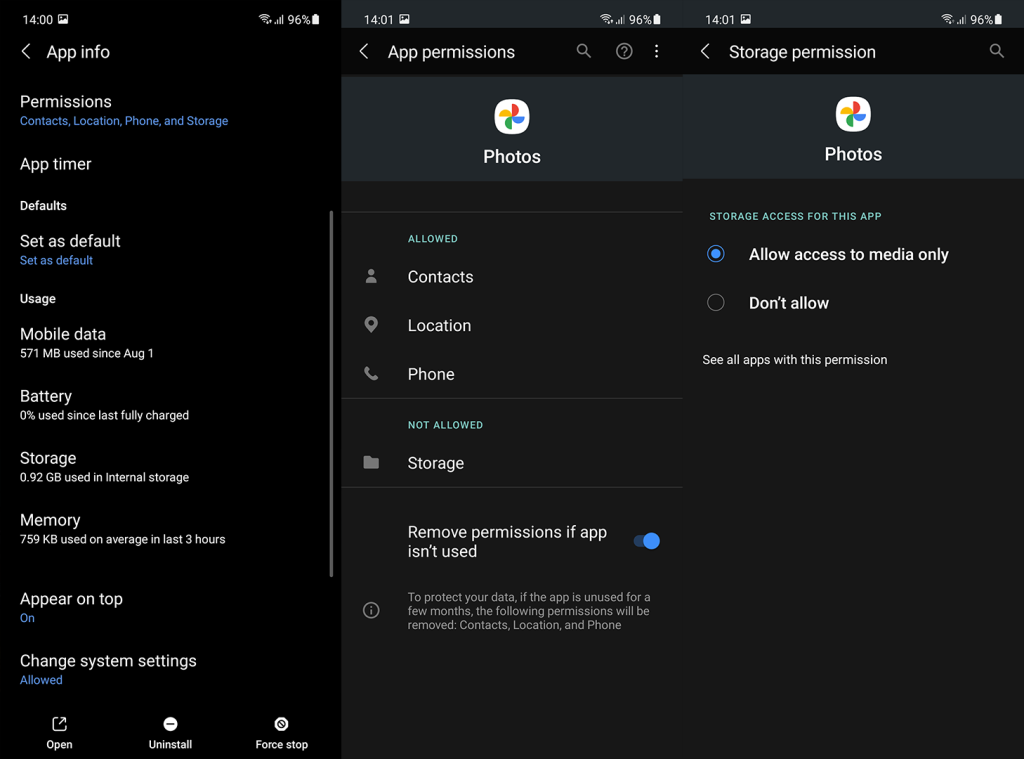
2. Vymažte miestne údaje z Fotiek Google
Ďalším riešením, ktoré môžete vyskúšať, je vymazanie miestnych údajov uložených vo Fotkách Google. Ako každá iná aplikácia, aj Fotky Google môžu z rôznych dôvodov zlyhať, a keď k tomu dôjde, mali by ste aplikáciu resetovať vymazaním všetkých údajov. Týmto sa neodstránia žiadne vaše fotky, ale Fotky Google budú musieť znova synchronizovať knižnicu.
Tu je postup, ako vymazať miestne údaje z Fotiek Google:
- Opäť prejdite do časti Nastavenia > Aplikácie > Fotky Google .
- Otvorte Úložisko .
- Klepnite na položku Spravovať úložisko alebo Vymazať údaje .
- Klepnite na položku Vymazať údaje , potvrďte a reštartujte zariadenie.
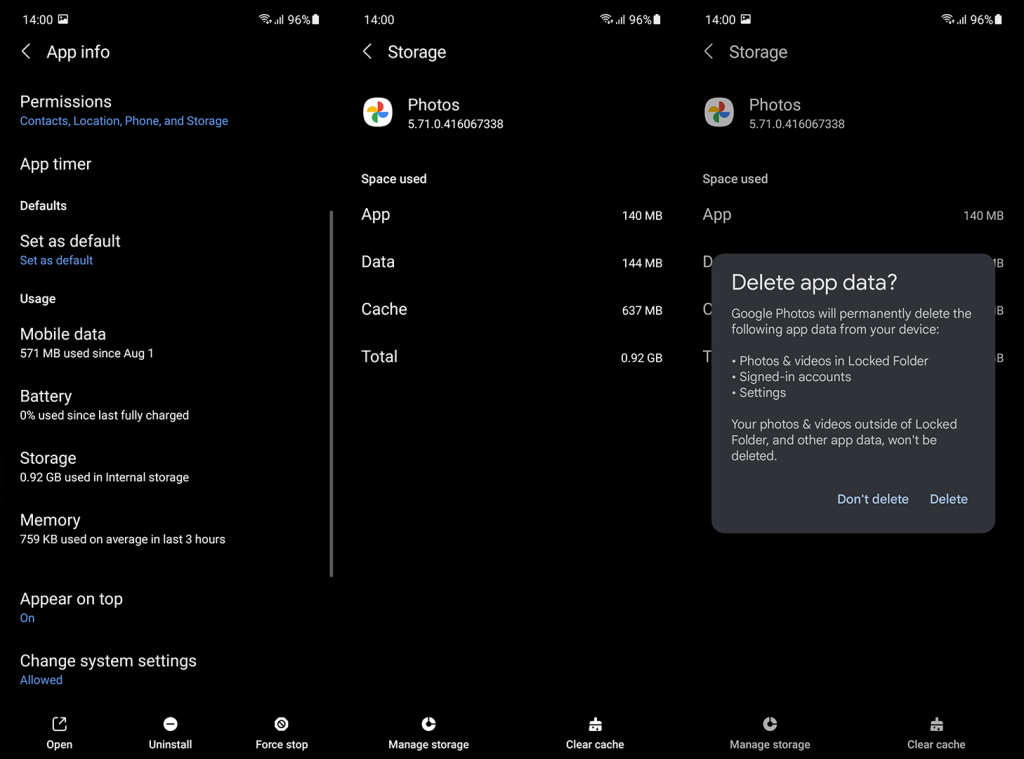
- Otvorte Fotky Google , vyberte svoje predvoľby a počkajte, kým sa znova načíta knižnica. Uistite sa, že ste pripojení k sieti Wi-Fi .
- Skúste znova stiahnuť videá.
Ak stále nemôžete stiahnuť video z Fotiek Google, skontrolujte ďalší krok.
3. Preinštalujte Fotky Google
Ďalším krokom je preinštalovanie. Ak sú Fotky Google vo vašom zariadení predvolenou aplikáciou galérie, môžete odinštalovať aktualizácie iba z Fotiek Google. Na druhej strane, ak sú Fotky Google dodávané ako aplikácia tretej strany (napr. Samsung OneUI), môžete ju úplne odstrániť a znova nainštalovať.
Ak chcete odinštalovať aktualizácie, prejdite do časti Nastavenia > Aplikácie > Fotky Google. Klepnite na ponuku s tromi bodkami a vyberte možnosť Odinštalovať aktualizácie. Na druhej strane, ak chcete úplne odinštalovať Fotky Google, postupujte podľa týchto pokynov:
- Otvorte Obchod Play .
- Vyhľadajte Fotky Google .
- Rozbaľte aplikáciu z výsledkov.
- Klepnite na položku Odinštalovať .
- Reštartujte zariadenie, prejdite do Obchodu Play a znova nainštalujte Fotky Google .
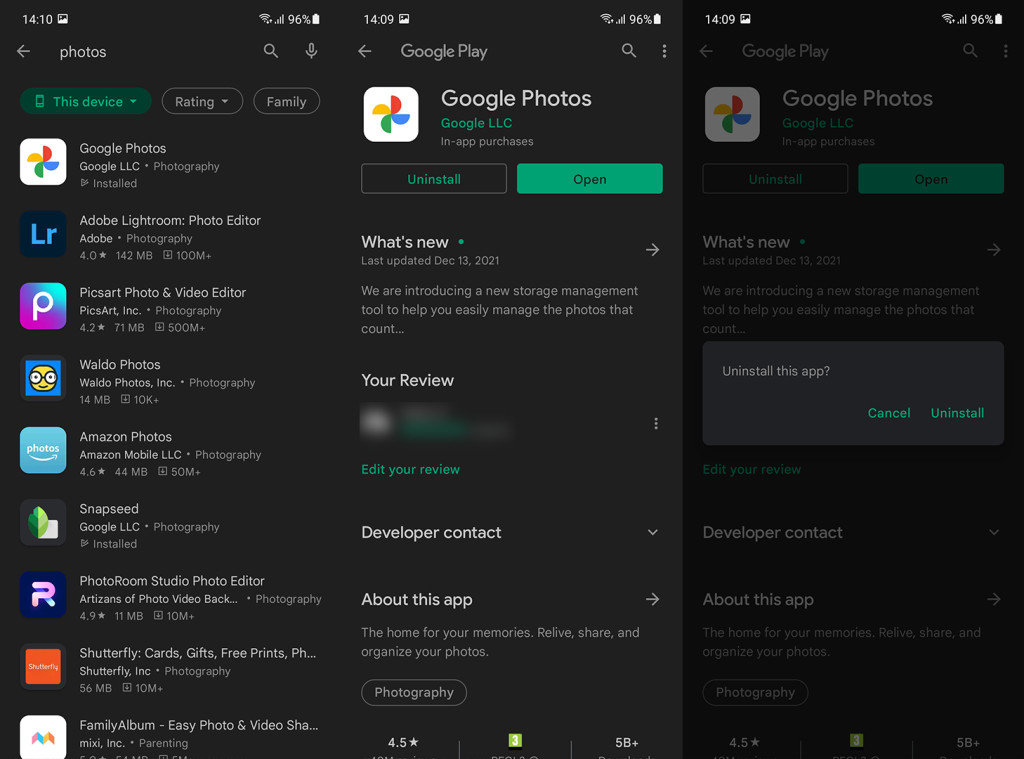
- Nakonfigurujte aplikáciu a skúste znova stiahnuť videá.
4. Použite funkciu Zdieľať
Ak nemôžete stiahnuť video súbory jednoduchším spôsobom, môžete ich skúsiť zdieľať a stiahnuť z odkazu. Toto nie je riešenie problému, ale obyčajné riešenie, ak však potrebujete toto video na svojom zariadení ASAP, mali by ste to vyskúšať.
Stačí vytvoriť odkaz na zdieľanie a prejsť naň pomocou prehliadača. Odtiaľ by ste si ho mali dať stiahnuť. Tu je to, čo musíte urobiť:
- Otvorte Fotky Google .
- Klepnite na video, ktoré chcete stiahnuť. Môžete vybrať viacero videí a zdieľať ich pod jedným odkazom.
- Klepnite na ikonu Zdieľať a vyberte „ Vytvoriť odkaz “. Tým sa odkaz automaticky skopíruje.
- Otvorte prehliadač Chrome a v ponuke s tromi bodkami vyberte režim inkognito. Alebo ešte lepšie použite akýkoľvek iný prehliadač tretej strany, ktorý vás automaticky nepresmeruje na aplikáciu.
- Vložte odkaz do panela s adresou a otvorte stránku.
- Klepnite na 3-bodkovú ponuku a klepnite na Stiahnuť alebo Stiahnuť všetko .
5. Skúste si stiahnuť videá do počítača
Nakoniec, ak to nefunguje, môžete skúsiť stiahnuť videá do počítača a preniesť ich do smartfónu. Prípadne použite režim stránky na pracovnej ploche v prehliadači Chrome (alebo inom prehliadači) na prístup k webovému klientovi služby Fotky Google tu . Dúfajme, že to bude fungovať. Ak nie, nahláste problém podpore Google tu .
To by malo stačiť. Ďakujeme za prečítanie a povedzte nám, či vám riešenia, ktoré sme predložili, pomohli vyriešiť problém alebo nie. Môžete to urobiť v sekcii komentárov nižšie. Pozrite si aj naše a stránky.
6. Zkontrolujte server Fotky Google
V první řadě byste měli zkontrolovat, zda jsou servery Fotek Google v provozu nebo ne. Pokud se vyskytne problém se servery, pak z vaší strany nemůžete udělat nic, co by mohlo tento problém vyřešit. Maximálně byste měli sledovat stav jejich serveru prostřednictvím jejich účtu Twitter. Obvykle zveřejňují informace týkající se základního problému a také ETA pro zavedení opravy.
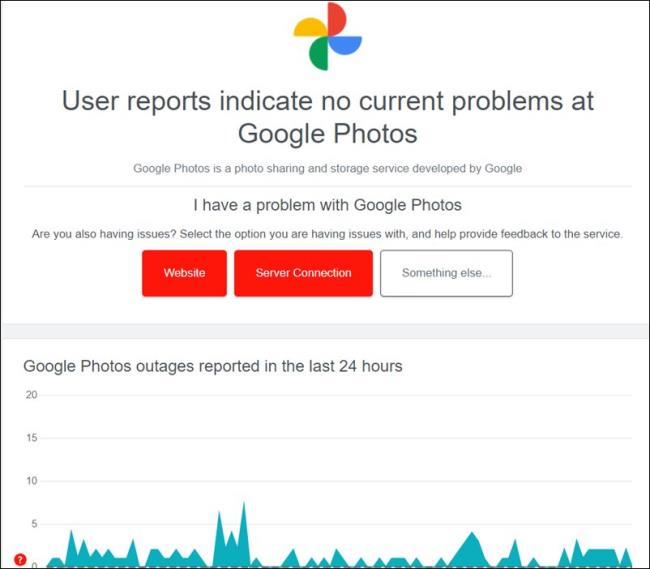
7. Zkontrolujte stav sítě
Dále byste měli také znovu zkontrolovat, zda připojení k internetu funguje podle očekávaných linek. V případě problému zkuste přejít na data operátora nebo si vypůjčit data někoho jiného přes Hotspot (pouze pokud plánujete stáhnout jen několik souborů). Vyzkoušejte tedy tato vylepšení a poté zkontrolujte, zda to řeší problém s nemožností stahovat obrázky a videa přes Fotky Google do vašeho zařízení Android.
8. Přepněte uživatelský profil na Host
V některých případech přepnutí na účet hosta a poté zpět na svůj vlastní také dokázalo vysvětlit úspěch, pokud jde o nápravu tohoto problému. Takže zkusme tuto opravu a podívejte se na základní výsledky.
- Přejděte do Nastavení > Systém a vyberte Více uživatelů.
- Poté povolte přepínač vedle položky Více uživatelů.
- Poté vyberte Host a klepněte na Přepnout na hosta.
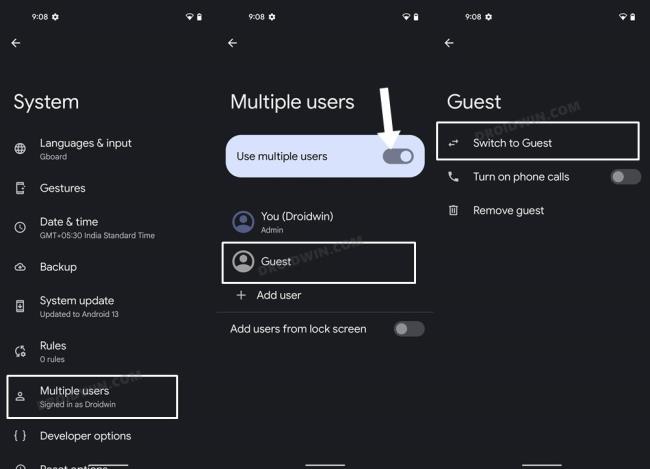
- Poté se vraťte do Nastavení > Systém a vyberte Více uživatelů.
- Nyní vyberte svůj primární profil ze seznamu.
- Zkontrolujte, zda to řeší problém nemožnosti stahovat obrázky a videa přes Fotky Google v systému Android.
9. Vynutit zastavení fotografií
Dále byste měli vynutit zastavení a poté ručně restartovat aplikaci. Pokud tak učiníte, obnoví se všechny jeho základní procesy a poskytne mu novou instanci, na které lze pracovat. A to by zase mohlo napravit základní problém. Chcete-li to tedy vyzkoušet, postupujte podle níže uvedených kroků:
- Nejprve přejděte do nabídky Nastavení na vašem zařízení.
- Poté přejděte na Aplikace > Zobrazit všechny aplikace a ze seznamu vyberte Fotografie.
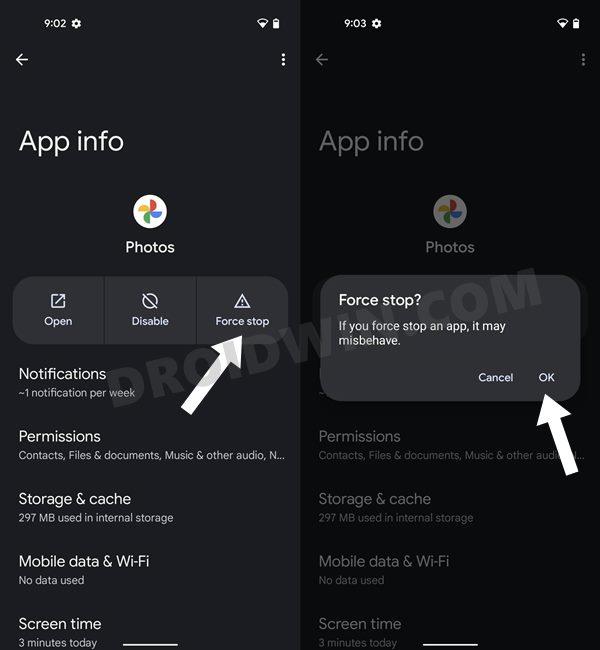
- Nyní klepněte na Force Stop a poté na OK v potvrzovacím dialogovém okně.
- Zkontrolujte, zda to řeší problém nemožnosti stahovat obrázky a videa přes Fotky Google v systému Android.
![[VYRIEŠENÉ] „Tomuto vydavateľovi bolo zablokované spustenie softvéru na vašom počítači“ v systéme Windows 10 [VYRIEŠENÉ] „Tomuto vydavateľovi bolo zablokované spustenie softvéru na vašom počítači“ v systéme Windows 10](https://img2.luckytemplates.com/resources1/images2/image-2750-0408150428174.jpg)
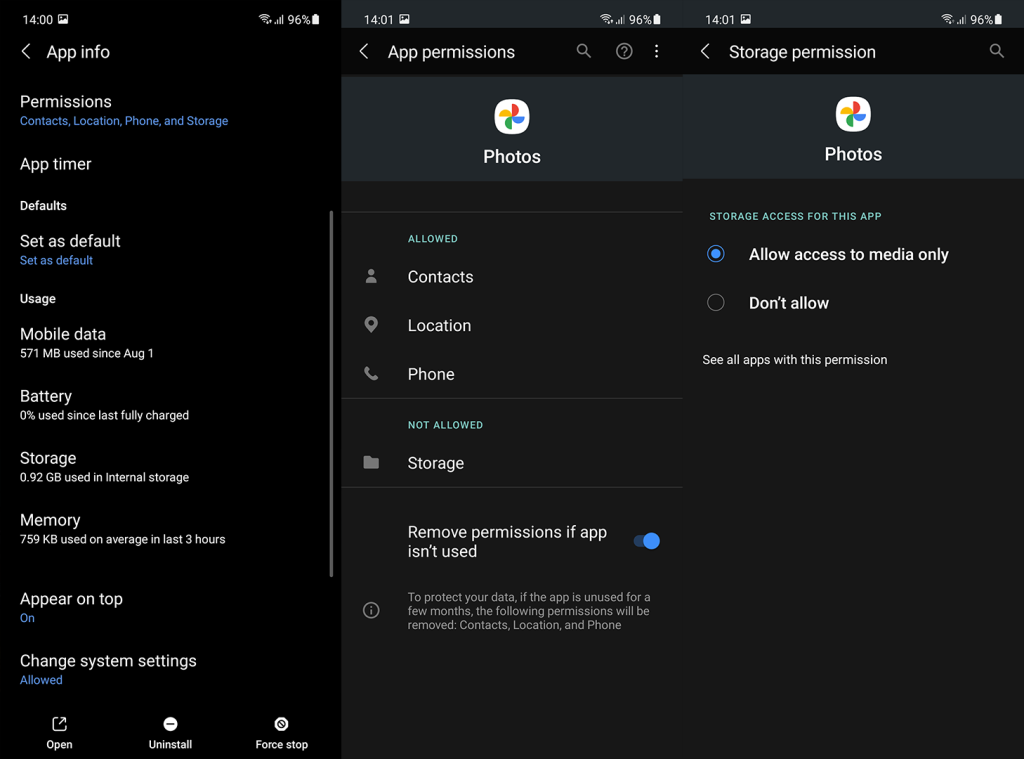
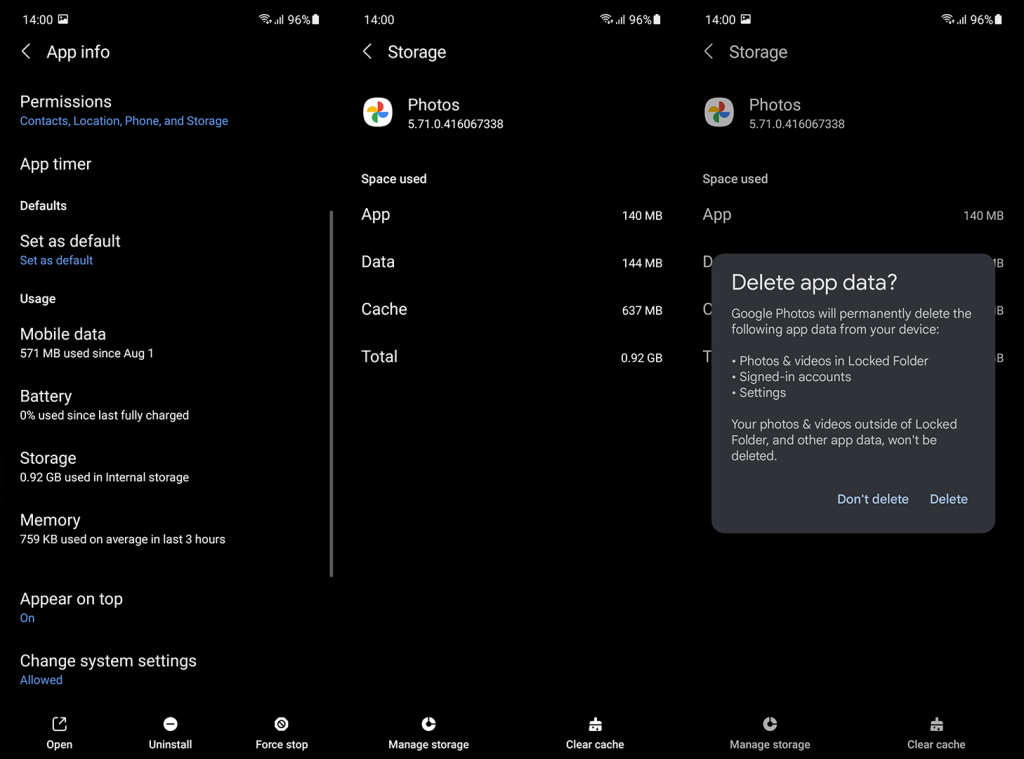
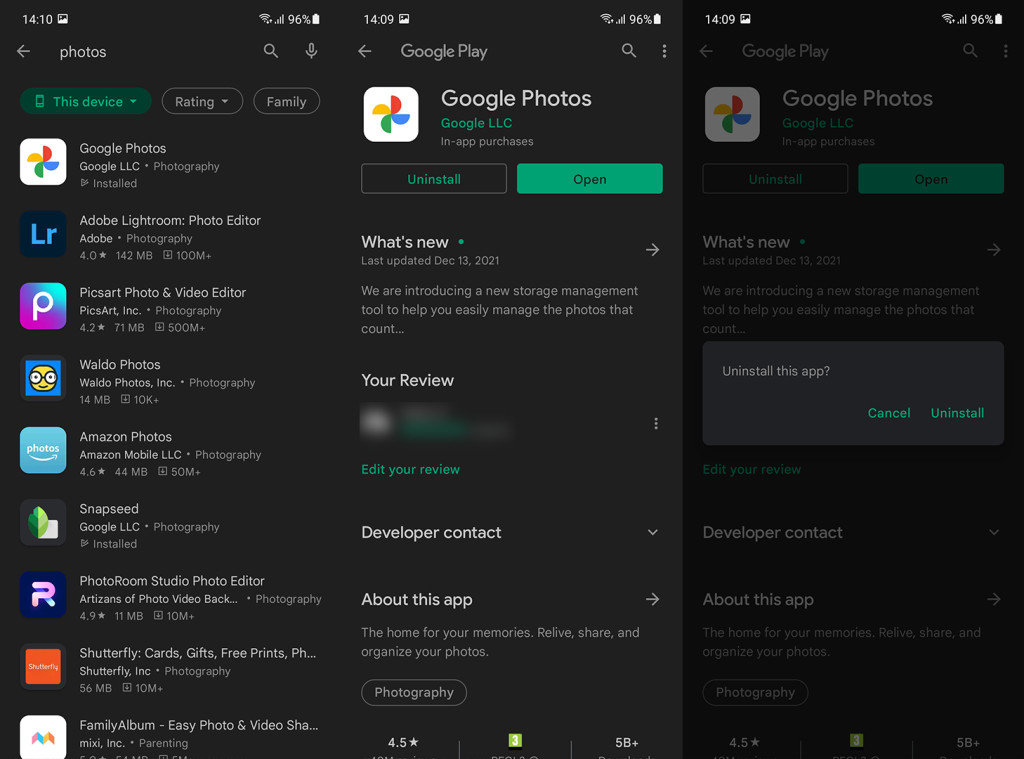
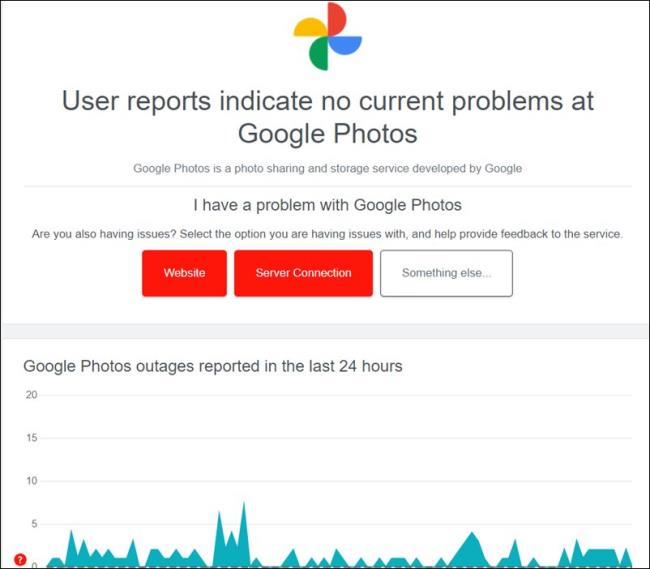
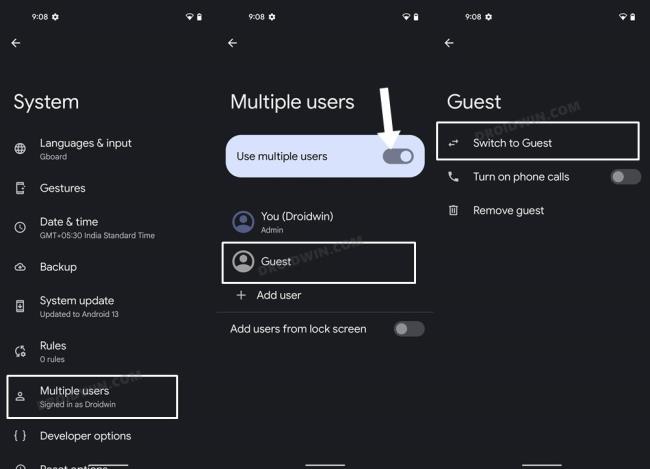
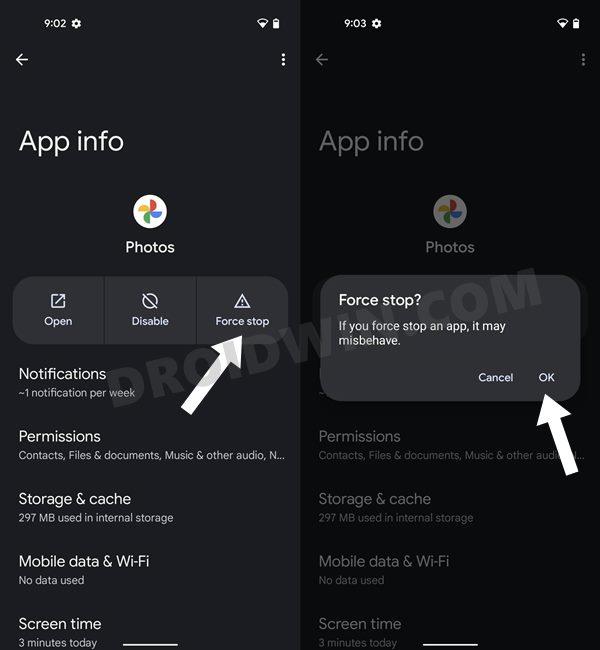

![[OPRAVENÉ] Kód chyby 0x80070035 Sieťová cesta sa nenašla v systéme Windows 10 [OPRAVENÉ] Kód chyby 0x80070035 Sieťová cesta sa nenašla v systéme Windows 10](https://img2.luckytemplates.com/resources1/images2/image-1095-0408150631485.png)






![Chyba 1058: Službu nelze spustit Windows 10 [VYŘEŠENO] Chyba 1058: Službu nelze spustit Windows 10 [VYŘEŠENO]](https://img2.luckytemplates.com/resources1/images2/image-3772-0408151015489.png)